Canon数码相机EOS 7D使用 EOS Utility 2.11 - 2.14 在您的相机中注册照片风格文件(高性能数码单镜头反光相机)
)。 须知 如果相机的转盘设为基本拍摄区模式,则您不能向相机注册照片风格文件。 4. 启动 EOS Utility。 5. 出现以下窗口时,单击 [相机设定/遥控拍摄]。 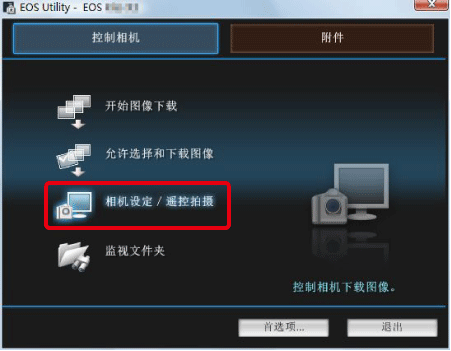 6. 在出现的窗口中,单击
6. 在出现的窗口中,单击  和 [注册用户设置文件]。
和 [注册用户设置文件]。 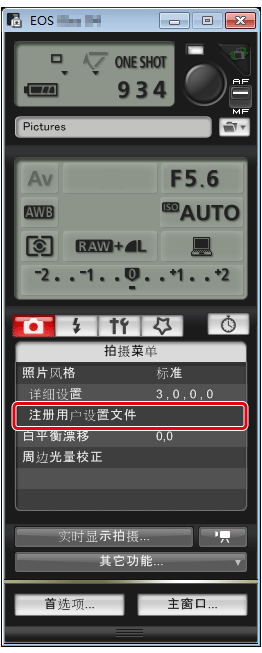 7. 将出现 [注册照片风格文件] 窗口。
7. 将出现 [注册照片风格文件] 窗口。  从 [用户定义 1] 至 [用户定义 3] 中选择一个设置页。(例如,此处选择了 [用户定义 1])。 如果已注册具有相同设置编号的其他照片风格文件,则将覆盖以前的设置。
从 [用户定义 1] 至 [用户定义 3] 中选择一个设置页。(例如,此处选择了 [用户定义 1])。 如果已注册具有相同设置编号的其他照片风格文件,则将覆盖以前的设置。  单击
单击  。
。 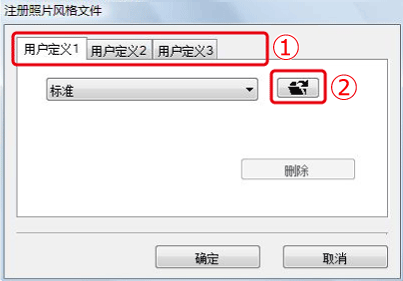 8. 在出现的 [打开] 对话框中,选择在 PC 中保存的照片风格文件(扩展名为“.pf2”),然后单击 [打开]。 根据计算机的操作系统,照片风格文件安装在不同位置。 Windows(32 位):电脑 > Windows (C:)> Program Files > Canon > Digital Photo Professional > pf2 Windows(64 位):电脑 > Windows (C:)> Program Files (x86) > Canon > Digital Photo Professional > pf2
8. 在出现的 [打开] 对话框中,选择在 PC 中保存的照片风格文件(扩展名为“.pf2”),然后单击 [打开]。 根据计算机的操作系统,照片风格文件安装在不同位置。 Windows(32 位):电脑 > Windows (C:)> Program Files > Canon > Digital Photo Professional > pf2 Windows(64 位):电脑 > Windows (C:)> Program Files (x86) > Canon > Digital Photo Professional > pf2 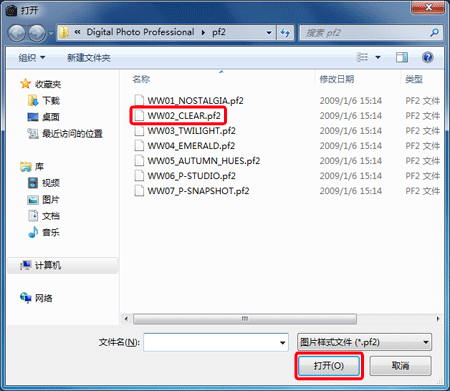 Mac OS:Macintosh HD > 应用程序 > Canon Utilities > Digital Photo Professional > pf2
Mac OS:Macintosh HD > 应用程序 > Canon Utilities > Digital Photo Professional > pf2 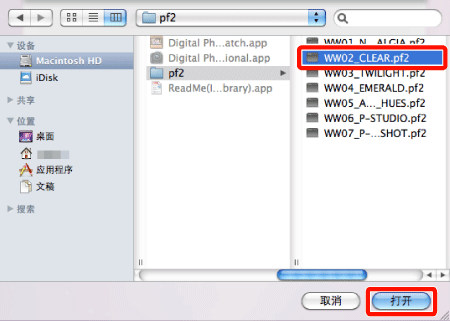 9. 注册完成后,单击 [确定]。 将加载照片风格文件。
9. 注册完成后,单击 [确定]。 将加载照片风格文件。 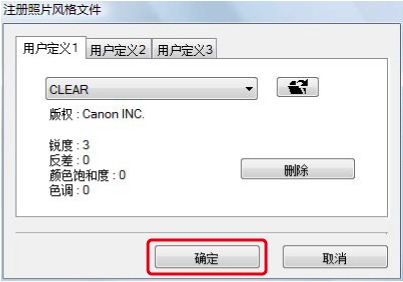 10. 单击 [主窗口] 返回到主窗口。然后单击 [退出] 以退出 EOS Utility。
10. 单击 [主窗口] 返回到主窗口。然后单击 [退出] 以退出 EOS Utility。 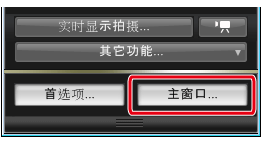 11. 将相机的电源开关设为
11. 将相机的电源开关设为  > 按钮以显示 [照片风格] 屏幕。 根据您使用的型号,您按的可能不是 <
> 按钮以显示 [照片风格] 屏幕。 根据您使用的型号,您按的可能不是 <  > 按钮而是
> 按钮而是 按钮或